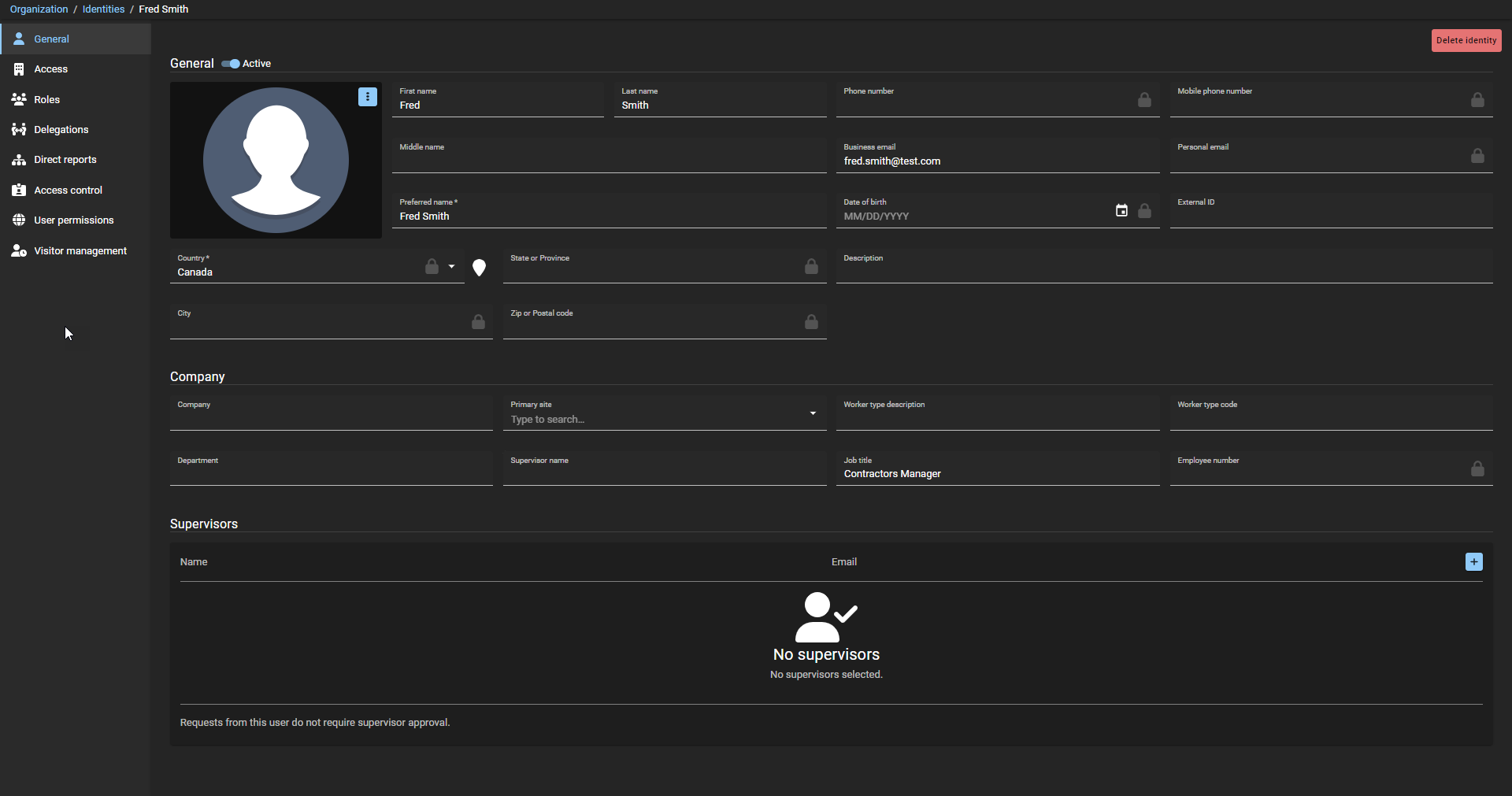Modifier les identités
2023-09-07Dernière mise à jour
Après avoir ajouté des identités, vous devrez peut-être modifier les détails de l’identité. Vous pouvez désactiver ou activer une identité, ou modifier les détails de l’identité à la suite d'une modification de l’intitulé du poste, du service, de l’entreprise, des superviseurs, des informations personnelles, etc.
Avant de commencer
À savoir
- Seuls les administrateurs de compte, les superviseurs, les identités ou les rôles disposant des autorisations requises peuvent modifier les identités.
- Seul un administrateur de compte peut supprimer les identités.
IMPORTANT : Si vous effectuez des mises à jour d’identités synchronisées avec une source de données externe, vos modifications peuvent être écrasées par la synchronisation.